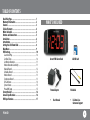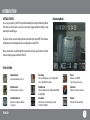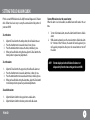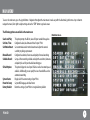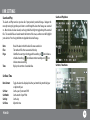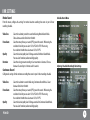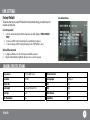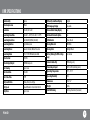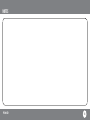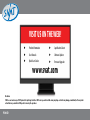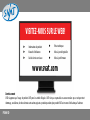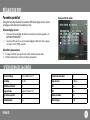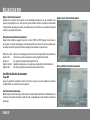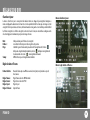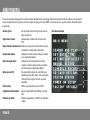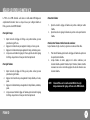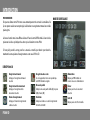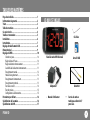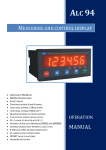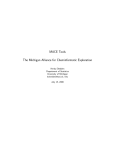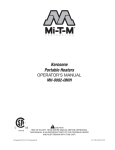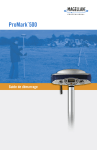Download Svat PI300-SD
Transcript
Covert Alarm Clock DVR with Built-In Color Camera COVERT SYSTEM USER MANUAL MODEL #: PI300-SD IMPORTANT! PLEASE READ DO NOT RETURN THIS PRODUCT TO THE STORE NEED HELP? Support: www.svat.com/support Please contact a SVAT customer support representative first regarding additional information on product features, specifications or assistance with setup. PI300-SD Online live web chat: Visit www.svat.com For more product information visit www.svat.com Note: This is manual version 2.0 for this product, you may find updated versions by visiting our website. 1 IMPORTANT! PLEASE READ PRODUCT WARRANTY INFORMATION We take quality very seriously. That is why all of our products come with a one year warranty from the original purchase date against defects in workmanship and materials. If you have warranty or support issues please contact us using any of the following methods: Support: www.svat.com/support Website: www.svat.com SVAT USA 60 Industrial Parkway #Z64 Cheektowaga, NY USA 14227 SVAT CANADA 4080 Montrose Road Niagara Falls, ON Canada L2H 1J9 Warranty Terms 1. SVAT products are guaranteed for a period of one year from the date of purchase against defects in workmanship and materials. This warranty is limited to the repair, replacement or refund of the purchase price at SVAT’s option. 2. This warranty becomes void if the product shows evidence of having been mis used, mishandled or tampered with contrary to the applicable instruction manual. 3. Routine cleaning, normal cosmetic and mechanical wear and tear are not covered under the terms of this warranty. 4. The warranty expressly provided for herein is the sole warranty provided in connection with the product itself and no other warranty, expressed or implied is provided. SVAT assumes no responsibilities for any other claims not specifically Mentioned in this warranty. 5. This warranty does not cover shipping costs, insurance, or any other charges. 6. You MUST call SVAT before sending any product back for repair. You will be sent a Return Authorization number with return instructions. When returning the product for warranty service, please pack it carefully in the original box with all supplied accessories, and enclose your original receipt or copy, and a brief explanation of the problem and RA#. 7. This warranty is valid only in Canada and the continental U.S. 8. this warranty cannot be re-issued. CAUTION RISK OF ELECTRIC SHOCK, DO NOT OPEN MONITOR TO REDUCE THE RISK OF ELECTRIC SHOCK, DO NOT REMOVE THE COVER (BACK). NO USER SERVICEABLE PARTS INSIDE. REFER SERVICING TO QUALIFIED SERVICE PERSONNEL. PI300-SD 2 FEATURES Covert DVR Disguised as an Alarm Clock Hidden in a fully functional, Magnasonic LED alarm clock, you can privately monitor your office, employees, valuables or nanny with this unit’s conventional appearance. Record Over a Month of Footage with the Included 2GB SD Card1 Capture over a month of high quality video when you record with the included 2 GB SD card. Easily remove the SD card to backup your footage to a computer. Motion Activated Recording Choose to record only when motion is detected and capture just the important events while conserving space on your SD card. Easily Connect to a TV or Monitor Review recorded footage easily by connecting the DVR to a television or monitor. Fully Functional Alarm Clock This unit also operates as a fully functional LCD alarm clock with alarm and snooze functions. High Quality MPEG-4 Compression MPEG-4 compressed recording allows for hours and hours of capturing footage without sacrificing video quality to conserve space. Compatible With High Capacity SD Memory Cards up to 32 GB The PI300 comes with an included 2 GB SD card, if you should require more memory for your system, you can install a SD card up to 32 GB. Lifetime Customer Support Our customer support team can be reached on our website at www.svat.com/support or via live web chat. Our experts will be happy to assist you in English, French and Spanish. Disclaimers: 1. Recording capacity may vary based on recording resolution and quality, lighting conditions and movement in the scene. Based on a 2GB SD card, using lowest quality settings. 2. Product may not be exactly as shown on the package. Some images are used for illustration purposes only. 3. SVAT does not endorse any SVAT products for illegal activities. SVAT is not responsible or liable in any way for any damage, vandalism, theft or any other action that may occur while an SVAT product is in use by the purchaser. PI300-SD 3 TABLE OF CONTENTS Need Help Page ............................................................... 1 Warranty Information ...................................................... 2 Features .......................................................................... 3 Table of Contents ............................................................. 4 What’s Included ............................................................... 4 Buttons and Connections .................................................. 5 Installation ..................................................................... 6 Introduction .................................................................... 7 Setting the LCD Alarm Clock .............................................. 8 Main Menu ...................................................................... 9 DVR Settings .................................................................... 10 Search and Play ............................................................................ 10 Set Date/Time .............................................................................. 10 Set Motion Detection ................................................................... 11 Motion Detection Sensitivity ........................................................ 11 Manual Record ............................................................................. 12 Schedule Record ........................................................................... 12 Motion Record .............................................................................. 13 Continuous Record ....................................................................... 13 SD Card Status .............................................................................. 14 System Status .............................................................................. 15 Power ON Setup ........................................................................... 15 Factory Default ................................................................ 16 Camera Specifications ...................................................... 16 DVR Specifications ........................................................... 17 PI300-SD WHAT’S INCLUDED Covert DVR Alarm Clock 2GB SD Card Power Adapter RCA Cable • • User Manual Lifetime Live Customer Support 4 13 14 15 3 5 4 7 8 12 10 9 6 16 2 1 11 1. 1/4” RCA Jack: Connect RCA video cable to this location 2. Release Screw: Remove using provided Allen Key to remove back of alarm clock 3. SD Card Slot: Insert SD Card in this slot 4. Record LED: Indicates recording 5. Power LED: Indicates unit is connected to power source 6. Stop: Stop manual recording / stop playback / navigate back in menu 7. Record: Start manual recording 8. Play: Prompts playback / plays video 9. Joystick: Operate the menu by moving up, down, left, right and select menu options 10. AC Jack: Connect AC Adapter to this location 11. Rear Panel: Serves to disguise and limit access to the control panel PI300-SD 17 12. Time Switch: Up Mid Down 13. Hour: 14. Snooze: 15. Minute: 16. Camera: 17. Alarm Switch: Up Down Select to adjust time, alarm or set to be locked Alarm Set Time Set Time Lock Increase hour by one Snooze button, delays alarm for 9 minutes Increase minute by one Covert pinhole camera Alarm On Alarm Off 5 INSTALLATION ALLEN KEY PI300-SD was designed to be quick and easy to set up and to use. Please follow these simple instructions to get your covert DVR up and running in just a matter of minutes. Powering your PI300 1. Connect the included AC adapter to conventional AC outlet. 2. Connect AC adapter to AC Jack (10) on the back side of PI300. RELEASE SCREW Remove the rear panel 1. 2. Using the included Allen Key, remove the Release Screw. Use your thumb to pull the rear panel away from the main unit. Connect your PI300 to a TV 1. 2. Connect the included RCA cable to the RCA Jack (1) on the back of the PI300. Connect the RCA cable to the Yellow RCA Composite Video Input Jack of your television. View your PI300 on a TV 1. 2. Once you have connected your PI300 to your TV, power both units on. Set your TV’s input source to VIDEO, AUX or whichever source is required for viewing your connected devices. PI300-SD 6 INTRODUCTION GETTING STARTED As soon as you power on your PI300 you will automatically be brought to Monitoring Mode. From here you will be able to access the main menu, trigger manual recording or view previously recorded footage. Monitoring Mode The top bar of your screen will display the date and time of your covert DVR. The bottom bar will feature icons indicating what actions are taking place on your PI300. Please, take the time to read through this manual in its entirety to get the most out of your covert recording experience with the PI300-SD. PI300-SD ICONS PI300-SD Manual Record Indicates manual record is on Recording This circle will appear on your display while your covert DVR is rrecording Power Indicates covert DVR is connected to power source Motion Record Indicates motion record is on Quality Level Indicates quality level: low (LQ) medium (MQ) and high (HQ) Overwrite Indicates overwrite is enabled Scheduled Record Indicates scheduled continuous record is on Resolution Indicates the resolution being recorded 320x240 or 640x480 SD Card Indicates SD card is installed 7 SETTING THE LCD ALARM CLOCK PI300 is a covert DVR hidden inside of a fully functional Magnasonic LCD alarm clock. Follow these basic steps to setup the external alarm clock portion of your covert DVR: To set the time: 1. 2. 3. 4. Adjust the Time Switch to the mid position, this will enable time set. Press the hour button to increase the time, in hours, by one. Press the minute button to increase the time, in minutes, by one. When you have finished setting the time, adjust the Time Switch to the down position to prevent any adjustments. To set the alarm: 1. 2. 3. 4. Adjust the Time Switch to the up position, this will enable alarm set. Press the hour button to increase the alarm time, in hours, by one. Press the minute button to increase the alarm time, in minutes, by one. When you have finished setting the alarm time, adjust the Time Switch to the down position to prevent any accidental adjustments. To turn off the alarm / use the snooze button: When the alarm is set and enabled, an audible buzzer will sound at the set time. 1. To turn off activated alarm, move the Alarm Switch down to disable alarm. 2. While alarm is activated, press the snooze button to disable the alarm for 9 minutes. After 9 minutes, the alarm will sound again and you will again be prompted to either press the snooze button or turn off the alarm. NOTE: The time displayed on the LCD Alarm Clock must set independently from the time setting on the covert DVR. To enable the alarm: 1. Adjust the Alarm Switch to the up position to enable alarm. 2. Adjust the Alarm Switch to the down position to disable alarm. PI300-SD 8 MAIN MENU To access the main menu, press the joystick button. Navigation throughout the main menu is made easy with the directional joystick: move it up or down to navigate the menu, left or right to adjust settings and use the “STOP” button to go back a screen. The following options are available in the main menu: Search and Play: Set Date / Time: Set Motion Detect: Manual Record: Schedule Record: SD Card Options: System Status: Power On Setup: Factory Default: PI300-SD This option prompts the file list, view all of your recorded footage here Configure the date, date format and time for your PI300 Set a customized area for motion detection and adjust the camera’s sensitivity to picking up movement Configure the resolution, frame rate and quality of manual recordings Set up a 24 hour recording schedule and adjust the resolution, frame rate and quality for each of your scheduled recording types This option displays the size of your SD Card as well as how much space is available. Additionally, you can specify the size of recorded files and set automatic overwriting Dispalys all of the current settings of your PI300 Set your OSD language and video format Return the settings of your PI300 to its original factory defaults Main Menu Screen 9 DVR SETTINGS Search and Play Menu Search and Play The Search and Play menu lets you view all of your previously recorded footage. Navigate this menu by moving the joystick up and down to scroll through the dates that footage was recorded on. Once the date has been selected, use the joystick left and right to toggle through the recorded files. The recorded files are located towards the bottom of the screen, a white cursor will highlight your selection. Press the joystick button to playback the desired footage. Date: Files: Page: Time: Details the date in which the video files were recorded on The number of files that were recorded that day Identifies the event type that triggered the recording. A icon indicates a scheduled recording, a icon indicates motion recording and a icon indicates manual recording Displays the start time of recorded video Set Date / Time Menu Set Date / Time Date Format: Toggle the date to be displayed in either year/month/day, month/day/year or day/month/year Set Year: Set the year of your covert DVR Set Month: Set the month of your PI300 Set Day: Set the day Set Time: Adjust the time PI300-SD 10 DVR SETTINGS Set Motion Detection Adjusting the motion detection area is a convenient feature for you to customize your cover recording experience. This option allows you to eliminate unwanted items that would trigger motion recording, for example, a fan or television screen, allowing you to record only what is important to you. Set Motion Detection Area To adjust motion detection area: Change the edit mode by pressing the “PLAY” button on the PI300. Navigate the screen moving up, down, left and right then select by pressing the joystick. A red square indicates motion will be detected while a white square indicates no motion will be detected. Cell Edit: Choose a single area to turn on or off motion activated recording Add Block: Select the areas of the camera that you want motion recording Add All: This selects motion recording for the whole screen Delete Block: Toggle to an area where you do not want motion detection recording Delete All:This turns off motion recording for the whole screen Motion Detection Sensitivy Menu Motion Detection Sensitivity MD Energy Gauges how much motion is detected on screen so you can set your desired sensitivity level with the Motion Detection Threshold. Motion Detection Threshold Alter the degree of motion required to trigger motion activated recording. By decresing the reshold, the motion detection becomes more sensitive. Likewise, increasing the threshold desensitizes motion detection. PI300-SD 11 DVR SETTINGS Manual Record Video Size: Frame Rate: Quality: Manual Record Menu Select the resolution you wish to record while using Manual Record Mode. Choose between either 320x240 or 640x480 Select how many frames per second (FPS) you wish to record. When using the resolution 320x240 you can select 1/2/10/15/20/30 FPS. When using the resolution 640x480 choose between 1/2/10/12 FPS. Select the desired quality level of footage recorded in Manual Record Mode. Choose from low, medium or high quality. Schedule Record The Schedule Record Menu allows you to setup a 24 hour recording schedule permitting you to set each hour of the day: choose to record continually, record when motion is detected or not to record at all. As well, it allows you to customize the recording quality for both motion recording and continuous recording that occurs in the scheduling period. Schedule Record Menu To set the schedule: 1. Navigate to the “SCHEDULE SETUP” icon. 2. Set the schedule recording mode on or off. 3. Each hour of the 24 hour clock is displayed next to an icon indicating a recording type. Scroll through the schedule by moving the joystick up or down to navigate to desired hour. 4. Move joystick left or right to adjust the recording type. A indicates motion detection, a indicates constant recording and an indicates no recording. 5. When you have finished setting your recording schedule, press “STOP” to exit. PI300-SD 12 DVR SETTINGS Motion Record From this menu, configure the settings for motion detection recording that occurs in your 24 hour recording schedule. Video Size: Frame Rate: Quality: Duration: Select the resolution you wish to record while using Motion Record Mode. Choose between either 320x240 or 640x480 Select how many frames per second (FPS) you wish to record. When using the resolution 320x240 you can select 1/2/10/15/20/30 FPS. When using the resolution 640x480 choose between 1/2/10/12 FPS. Select the desired quality level of footage recorded in Motion Record Mode. You can select from low, medium and high quality. Select how long you want recording to last once motion is detected. Choose between 5 seconds up to 1 minutes and 30 seconds. Schedule Record Menu Adjusting Scheduled Recording Video Settings Continuous Record Configure the settings for the continuous recording that occurs in your 24 hour recording schedule. Video Size: Frame Rate: Quality: PI300-SD Select the resolution to record while using Continuous Record Mode. Select between 320x240 or 640x480 Select how many frames per second (FPS) you wish to record. When using the resolution 320x240 you can select 1/2/10/15/20/30 FPS. When using the resolution 640x480 choose between 1/2/10/12 FPS. Select the desired quality level of footage recorded in Continuous Record Mode. You can select from low, medium and high quality. 13 DVR SETTINGS SD Card Options This menu displays the size of your SD card and how much space is available. As well, you can set the size of files to be recorded, set automatic overwriting and format your SD card from this menu. Disk Total: Disk Remain: Max File Size: Card Full: Format: Informs you of the max storage size of your SD Card. This is the amount of storage space you have left on your SD Card. Configure the size of your recorded files. Choose anywhere from 3MB up to 100MB per file. Adjust this setting to define what action happens when the SD Card is full. Select “OVERWRITE” to enable automatic overwriting which means that, when your SD Card is full, the PI300 will automatically begin recording over the oldest footage. You can also select “STOP” to have your covert DVR stop recording when the SD Card is full. If you wish to erase all of the contents on your SD Card, select this option. You will be prompted: “WARNING! DATA ON SD CARD WILL BE CLEANED!” Press the joystick button to format your SD Card. If you choose not to format your SD Card, simply press the “STOP” button to cancel. SD Card Options Menu SD Card Format Screen NOTE: Once you have formatted your SD Card, you cannot cancel this process. All of your saved information, whether it be recorded footage or other files, will be erased. PI300-SD 14 DVR SETTINGS System Status The System Status Menu displays all of your PI300’s current settings but features no adjustable values. Use this screen to quickly review all of your covert DVR’s current settings. Version: The current firmware version of your PI300 SD Full: Indicates what action is taken when the SD Card is full : Displays the resolution, frame rate and quality level of manual record mode : Displays the resolution, frame rate and quality level of motion record mode System Status Menu : Displays the resolution, frame rate and quality level of scheduled continue record mode Power On Setup Menu Power On Setup From this menu, adjust the language of your PI300’s On-Screen Display (OSD) and set your covert DVR for NTSC or PAL video standards. Language: Select the language for your OSD. You can select from English, Chinese, Spanish, German, Danish, Dutch, Italian and French Composite: PI300-SD Select the video format for your PI300. Choose from NTSC or PAL standards. If you are using this device in North America, you will want to leave this set to NTSC for it to be compatible with your TV or monitor. Use PAL if you are using this in Europe or Asia 15 DVR SETTINGS Factory Default This option allows you to set your PI300 back to its factory default settings, precisely the way the unit came out of the box. System Status Menu To set factory default: 1. Select the factory default option from the main menu. You will be prompted: “RECALL DEFAULT NOW?” 2. To restore your PI300 to factory default press the joystick button to signal yes. 3. To cancel resetting your PI300 to factory defaults, press the “STOP” button to cancel. Reinstall the rear panel 1. 2. To disguise and limit access to the control panel, reinstall the rear panel. Using the included Allen Key, tighten the Release Screw to secure the rear panel. CAMERA SPECIFICATIONS Image Sensor 1/6" Color CMOS Sensor Motion Detection Yes Resolution 640 x 480 Viewing Angle 66 Degrees Outdoor Use No BLC Auto Focal Length Board Lens f3.62mm / F2.8 AGC Auto Focus Type Fixed White Balance Auto Min. Illumination 2 lux Signal Noise 46 dB PI300-SD 16 DVR SPECIFICATIONS Functionality Simplex OSD and System Menu Display English Video Compression MPEG-4 OSD Language Display Selectable Resolution 640 x 480, 320 x 240 Time and Date Stamp Display Yes Recording Frame Rate 320x240: 1~30FPS, 640 x 480: 1~15FPS Automatic Overwrite Option Yes Recording Resolution VGA (640x480)/ QVGA (320x240) LED Indicators Power, Record Recording Qualities High, Medium, Low Housing Material ABS Plastic Recording Modes Manual/ Schedule/ Motion Detection Housing Color Midnight Black Recording Media SD1.1/1.0 SD/SDHC Card, Max 32GB Yes. Internal Video Format NTSC/PAL Battery Backup (for DVR settings only) Video Display Output 1 CH RCA Composite Contents Backed Up DVR settings only Live Viewing Single Screen Power Adapter Input AC 110-240V (switching mode) Live Resolution 640 x 480 Operating Temperature 41°F ~ 113°F Live Frame Rate 30 FPS Operating Humidity 80% Play Search Mode By Date, Time, Record Type Dimensions 8” x 4” x 2” Play Speed Forward/Rewind: x1/x2/x4/x8/x16/x32 Weight 1.2 lbs. Play Mode Single Screen Disk Full Warning Full Stop / Overwrite (Selectable) PI300-SD 17 NOTES PI300-SD 18 VISIT US ON THE WEB! ► Product Information ► Specification Sheets ► User Manuals ► Software Updates ► Quick Start Guides ► Firmware Upgrades www.svat.com Disclaimer SVAT does not endorse any of SVAT products for any illegal activities. SVAT is not responsible or liable in any way shape or form for any damage, vandalism, theft or any other action that may occur while a SVAT product is in use by the purchaser. PI300-SD VISITEZ-NOUS SUR LE WEB! ► Informations de produits ► Fiches techniques ► Manuels d’utilisateurs ► Mises à jour de logicielles ► Guides de mise en réseau ► Mises à jour Firmware www.svat.com Avertissement SVAT n’approuve pas l’usage de produits SVAT pour les activités illégales. SVAT n’est pas responsable en aucune manière que ce soit pour tout dommage, vandalisme, de vol ou de toute autre action qui peut se produire pendant qu’un produit SVAT est en cours d’utilisation par l’acheteur. PI300-SD NOTES PI300-SD 18 SPÉCIFICATIONS DU DVR Fonctionnalité Simplex Écran d’affichage et menu Anglais Compression vidéo MPEG-4 Langue d’affichage Sélectionnables Résolution 640 x 480, 320 x 240 Affichage de la date et de l’heure Oui Fréquence d’images enregistrées 320x240: 1~30FPS, 640 x 480: 1~15FPS Option d’écrasement automatique Oui Résolution VGA (640x480)/ QVGA (320x240) Indicateurs LED Alimentation, enregistrement d’enregistrement VGA (640x480)/ QVGA (320x240) Matériaux du boîtier Plastique ABS Qualités Manual/ Schedule/ Motion Detection Couleur du boîtier Noire foncé d’enregistrement Haute, moyenne ou faible Oui. Interne Modes d’enregistrement Manuel/ Horaire/Détection de mouvement Support de batterie (pour les paramètres DVR seulement) Support d’enregistrement SD1.1/1.0 SD/Carte SDHC, Max 32GB Contenu sauvegardé Paramètres DVR seulement Format vidéo NTSC/PAL Prise d’alimentation AC 110-240V (mode de commutation) Sortie d’affichage vidéo 1canal RCA Composite Température de fonctionnement 41°F ~ 113°F Affichage en temps réel Écran unique Humidité de fonctionnement 80% Résolution en temps réel 640 x 480 Dimensions 8" x 4" x 2" Fréquence d’images en temps réel 30 FPS Poids 1.2 lbs Mode joue/recherche Par date, heure, type d’enregistrement Avertissement de disque Arrêt / Écraser (Sélectionnable) Vitesse de lecture Avance/recule: x1/x2/x4/x8/x16/x32 PI300-SD 17 RÉGLAGES DU DVR Paramètres par défaut Menu pour l’état du système Cette option vous permet de retourner les paramètres du PI300 aux réglages en usine. Le retour aux réglages en usine efface tous vos paramètres en cours. Retour aux réglages en usine : 1. Sélectionnez l’option de réglages en usine dans le menu principal. Une invite apparaîtra : « LE 2. RAPPEL DEFAUT MAINTENANT? ». Sélectionnez «YES» (oui) pour accepter le retour aux réglages en usine; «No» (non) ou appuyez sur le bouton « Arrêt » (STOP) pour annuler. Réinstaller le panneau arrière 1. 2. Pour déguiser et limiter l’accès au panneau de contrôle, réinstallez le panneau arrière. Utilisant la clé Allen incluse, serrez la vis pour fixer le panneau arrière. SPÉCIFICATIONS DE LA CAMÉRA Détecteur d'image Détecteur CMOS couleur 1/6" Détection de mouvement Oui Résolution 640 x 480 Angle de vision 66 Degrées Utilisation à l'extérieur Non BLC Auto Longueur focale Board Lens f3.62mm / F2.8 AGC Auto Type de mise au point Fixe Balance des blancs Auto Illumination min. 2 lux Bruit du Signal 46 dB PI300-SD 16 RÉGLAGES DU DVR État du système Le menu pour l’état du système affiche tous les paramètres actuels de votre PI300 mais n’a aucune valeur réglable. Utilisez cet écran pour réviser rapidement tous les paramètres actuels de votre DVR dissimulé. Menu pour l’état du système Version : La version courante du micro logiciel pour le PI300 SD pleine : Indique quelles mesures sont prises lorsque la carte SD est pleine : : : Affiche la résolution, la fréquence d’images et le niveau de qualité du mode d’enregistrement manuel Affiche la résolution, la fréquence d’images et le niveau de qualité du mode d’enregistrement de mouvement Affiche la résolution, la fréquence d’images et le niveau de qualité du mode horaire d’enregistrement continu Configuration de l’alimentation Menu de configuration de l’alimentation Dans ce menu, réglez la langue de votre PI300 à l’écran d’affichage et a réglé votre DVR dissimulé pour les normes vidéo NTSC ou PAL. Langage : Sélectionnez la langue de votre l’écran d’affichage. Vous pouvez choisir parmi l’anglais, le chinois, l’espagnol, l’allemand, le danois, le néerlandais, l’italien et le français. Composite :Sélectionnez le format vidéo de votre PI300. Choisissez parmi les normes PAL ou NTSC. Si vous utilisez votre PI300 en Amérique du Nord, vous voudrez laisser le mode en NTSC pour qu’il soit compatible avec votre téléviseur ou moniteur. Utilisez le mode PAL si vous utilisez cet appareil en Europe ou en Asie PI300-SD 15 RÉGLAGES DU DVR Options pour carte SD Ce menu affiche la taille de votre carte SD et le montant d’espace qui est disponible. Vous pouvez aussi choisir la taille de la fiche que vous voulez enregistrer, fixer en écraser automatique et formater votre carte SD à partir de ce menu. Disque total : Vous informe de la taille de stockage maximale de votre carte SD. Disque subsistant : Indique la quantité d’espace de stockage que vous avez laissé sur votre carte SD. Menu d’options pour carte SD Taille du fichier max : Configurer la taille de vos fichiers enregistrés. Choisissez n’importe où à partir de 3 MB jusqu’à 100 MB par fichier. Carte pleine : Réglez ce paramètre pour définir ce quel action qui se passe lorsque la carte SD est pleine. Sélectionner « Écraser » (OVERWRITE)pour permettre à l’écrasement automatique qui signifieque, lorsque votre carte SD est pleine, le PI300 commence à en registrer au- dessus de images les plus anciennes. Vous pouvez également sélectionner « Arrêt »(STOP) pour que votre DVR arrête d’enregistrer lorsque la carte SD est pleine. Format : Si vous souhaitez effacer tout le contenu sur votre carte SD, sélectionnez cette option. Vous serez invité: « Attention! Données sur la carte SD seront perdus! Appuyez sur le bouton de la manette pour formater votre carte SD. Si vous choisissez de ne pas formater votre carte SD, appuyez simplement sur le bouton « Arrêt »(STOP) pour annuler. Écran pour formater la carte SD NOTE: Une fois que vous avez formaté votre carte SD, vous ne pouvez pas annuler ce processus. Toutes vos données sauvegardées, que ce soit des images enregistré ou d’autres fichiers, seront effacés. PI300-SD 14 RÉGLAGES DU DVR Enregistrement du mouvement Dans ce menu, configurer les paramètres pour l’enregistrement de détection de mouvement qui se produit dans votre programme d’enregistrement 24 heures. Menu Horaire d’enregistrement Taille de vidéo : Choisir la résolution que vous souhaitez enregistrer en utilisant le mode d’enregistrement du mouvement. Choisir entre 320x240 ou 640x480. Fréquence d’images :Sélectionnez le nombre d’images par seconde (FPS) que vous souhaitez enregistrer. Lorsque vous utilisez la résolution 320x240, vous pouvez sélectionner 1/2/10/15/20/30 FPS. Lorsque vous utilisez la résolution 640x480 choisir entre 1/2/10/12 FPS. Qualit é: Sélectionnez le niveau de qualité désiré de séquences enregistrées dans le mode d’enregistrement du mouvement. Choisissez entre faible, moyenne ou haute qualité. Durée: Sélectionnez la durée que vous souhaitez enregistrer lorsque le mouvement est détecté. Choisir de 5 secondes jusqu’à 1 minute et 30 secondes. Enregistrement continu Réglage des paramètres d’enregistrement vidéo programmés Configurer les paramètres pour l’enregistrement continu qui se produit dans votre programme d’enregistrement 24 heures. Taille de vidéo : Choisir la résolution que vous souhaitez enregistrer en utilisant le mode d’enregistrement continu. Choisir entre 320x240 ou 640x480. Fréquence d’images :Sélectionnez le nombre d’images par seconde (FPS) que vous souhaitez enregistrer. Lorsque vous utilisez la résolution 320x240, vous pouvez sélectionner 1/2/10/15/20/30 FPS. Lorsque vous utilisez la résolution 640x480 choisir entre 1/2/10/12 FPS. Qualité: Sélectionnez le niveau de qualité désiré de séquences enregistrées dans le mode d’enregistrement continu. Choisissez entre faible, moyenne ou haute qualité. PI300-SD 13 RÉGLAGES DU DVR Enregistrement manuel Menu d’Enregistrement manuel Taille de vidéo : Choisir la résolution que vous souhaitez enregistrer en utilisant le mode d’enregistrement manuel. Choisir entre 320x240 ou 640x480. Fréquence d’images:Sélectionnez le nombre d’images par seconde (FPS) que vous souhaitez enregistrer. Lorsque vous utilisez la résolution 320x240, vous pouvez sélectionner 1/2/10/15/20/30 FPS. Lorsque vous utilisez la résolution 640x480 choisir entre 1/2/10/12 FPS. Qualité: Sélectionnez le niveau de qualité désiré de séquences enregistrées dans le mode d’enregistrement manuel. Choisissez entre faible, moyenne ou haute qualité. Horaire d’enregistrement Le menu Horaire d’enregistrement vous permet de configurer un horaire de 24 heures d’enregistrement vous permettant de fixer chaque heure de la journée: choisir d’enregistrer continuellement, enregistrer quand le mouvement est détecté ou ne pas enregistrer du tout. De plus, il vous permet de personnaliser la qualité d’enregistrement pour l’enregistrement de mouvement et l’enregistrement continu qui se produit dans la période de planification horaire. Menu Horaire d’enregistrement Pour régler l’horaire : 1. Naviguer à l’icône «Configuration de l’horaire ». 2. Régler le mode d’enregistrement soit allumé ou éteint. 3. Chaque heure de l’horloge de 24 heures à côté d’un icône indiquant un type d’enregistrement. Faites défiler la liste en déplaçant la manette vers le haut ou vers le bas pour naviguer vers l’heure désirée. 4. Déplacez la manette de gauche à droite pour régler le type d’enregistrement. Un icône indique un enregistrement de mouvement, un icône indique un enregistrement constant et un indique aucun enregistrement. 5. Lorsque vous avez terminé de définir votre programme d’enregistrement, appuyez sur Arrêt (STOP) pour quitter. PI300-SD 12 RÉGLAGES DU DVR Régler la détection du mouvement Régler la zone de détection du mouvement L’ajustement de la détection du mouvement est une fonctionnalité pratique pour vous de personnaliser votre expérience d’enregistrement secrète. Cette option vous permet d’éliminer des articles superflus qui déclencheraient l’enregistrement de mouvement, par exemple, un ventilateur ou un écran de télévision, vous permettant d’enregistrer seulement ce qui est important pour vous. Pour ajuster la zone de détection de mouvement: Changer le mode d’édition en appuyant sur la touche « Lecture » (PLAY) sur le PI300. Naviguer l’écran de haut, en bas, de gauche et à la droite ensuite appuyez sur la manette pour faire votre sélection. Un carré rouge indique que le mouvement sera détectée tandis qu’ un carré blanc indique que le mouvement ne sera pas détectée. Édition d’une cellule: Ajouter un bloc : Ajouter tout: Supprimer un block: Supprimer tout : Choisissez un secteur unique pour activer ou désactiver l’enregistrement de mouvement activé. Sélectionnez les secteurs de la caméra vous voulez enregistrer du mouvement. Ceci enregistre le mouvement pour la totalité de l’écran. Supprimez un domaine où vous ne souhaitez pas enregistrer la détection de Mouvement. Menu sensibilité de détection de mouvement Ceci arrête l’enregistrement de mouvement pour la totalité de l’écran. Sensibilité de détection de mouvement Énergie MD Jauges de la quantité de mouvement est détecté sur l’écran de sorte que vous pouvez configurer votre niveau de sensibilité désiré avec le seuil de détection de mouvement. Seuil de détection du mouvement Modifier le degré de mouvement requis pour déclencher le mouvement d’enregistrement activé. En diminuant le seuil, la détection de mouvement devient plus sensible. De même, l’augmentation du seuil désensibilise la détection du mouvement. PI300-SD 11 RÉGLAGES DU DVR Chercher et jouer Le menu « chercher et jouer » vous permet de visualiser toutes vos images déjà enregistrées. Naviguez ce menu en déplaçant la manette vers le haut et vers le bas pour faire défiler les dates que les images ont été enregistré. Une fois que la date est choisie, utilisez la manette vers la gauche et vers la droite pour faire défiler les fichiers enregistrés. Les fichiers enregistrés sont vers le bas de l’écran, un curseur blanc soulignera votre sélection. Appuyez sur la manette pour jouer les images choisies. Date : Fichiers : Page : Temps : Menu « chercher et jouer » Indique la date que le fichier a été enregistré Le nombre de fichiers qui ont été enregistré cette journée Identifie le genre d’évènement qui a déclenché l’enregistrement. Un icône indique un enregistrement programmé, un icône indique un enregistrement de mouvement et un icône un enregistrement manuel. Affiche l’heure que le l’enregistrement a débuté Régler la date et l’heure Menu « régler la date et l’heure » Format de date : Basculer la date qui sera affichée en année/mois/jour, mois/jour/année ou jour/ mois/année Régler l’année : Régler l’année de votre DVR dissimulé Régler le mois : Régler le mois de votre PI300 Régler le jour : Régler le jour Régler le l’heure : Ajustez l’heure PI300-SD 10 MENU PRINCIPAL Pour accéder au menu principal, appuyez sur le bouton de la manette. Navigation dans le menu principal est facilité par la manette directionnelle: déplacez-le vers le haut ou vers le bas pour naviguer dans le menu, à gauche ou à droite pour ajuster les réglages et le bouton « ARRÊT » pour revenir à un écran. Les options suivantes sont disponibles dans le menu principal: Écran du menu principal Chercher et jouer : Cette option invite la liste des fichiers, visionnez toutes vos images enregistrées ici. Régler la date et l’heure: Configurez la date, le format de date et l’heure de votre PI300 Régler la détection du mouvement: Définit une zone pour la détection de mouvement et ajuste la sensibilité de la caméra à capter le mouvement. Enregistrement manuel: Configurez la résolution, la fréquence d’images et la qualité de vos enregistrements manuels Horaire d’enregistrements : Configurez un horaire d’enregistrement de 24 heures et réglez la résolution, la fréquence d’images et la qualité pour chacun de types enregistrement programmé. Options pour carte SD : Cette option affiche la taille de votre carte SD ainsi que la quantité d’espace disponible. En outre, vous pouvez spécifier la taille des fichiers enregistrés et le mettre en écrasant automatique. État du système: Affiche tous les paramètres actuels de votre PI300 Configuration de l’alimentation: Régler votre langue d’OSD (écran d’affichage) et le format vidéo. Paramètres par défaut : Rétablissez les paramètres de votre PI300 à sa configuration originale. PI300-SD 9 RÉGLER LE REVEILLE-MATIN LCD Le PI300 est un DVR dissimulé caché dans un réveille-matin LCD Magnasonic complètement fonctionnel. Suivez ces étapes de base pour configurer l’alarme et l’horloge externe de votre DVR dissimulé : Pour régler le temps: 1. 2. 3. 4. Ajuster la touche de réglage de l’horloge à la position médiane, qui vous permettra de régler l’heure. Appuyez sur le bouton heure pour augmenter le temps, en heures, par un. Appuyez sur le bouton minute pour augmenter le temps, en minutes, par un. Lorsque vous avez terminé le réglage de l’heure, ajustez la touche de réglage de l’horloge à la position vers le bas pour éviter tout ajustement. Pour régler l’alarme: 1. Ajuster la touche de réglage de l’horloge à la position en haut, qui vous permettra de régler l’alarme. 2. Appuyez sur le bouton heure pour augmenter le temps d’alarme, en heures, par un. 3. Appuyez sur le bouton minute pour augmenter le temps d’alarme, en minutes, par un. 4. Lorsque vous avez terminé le réglage de l’alarme, ajustez la touche de réglage de l’horloge à la position vers le bas pour éviter tout ajustement. PI300-SD Pour activer l’alarme: 1. 2. Ajustez la touche de réglage de l’alarme à la position en haut pour activer l’alarme. Ajustez la touche de réglage de l’alarme à la position en bas pour désactiver l’alarme. Pour désactiver l’alarme et utiliser la touche somnolence: Lorsque l’alarme est réglée et activée, le signal sonore sonnera à l’heure fixée. 1. 2. Pour éteindre l’alarme, ajuste la touche de réglage de l’alarme à la position en bas pour désactiver l’alarme. Lorsque l’alarme est activée, appuyez sur la touche somnolence pour désactiver l’alarme pendant 9 minutes. Après 9 minutes, l’alarme retentit à nouveau et vous serez encore invité à appuyez sur la touche somnolence ou à désactiver l’alarme. NOTE: L’heure affichée sur le réveille-matin LCD doit être réglé indépendamment du réglage de l’heure sur le DVR dissimulé. 8 INTRODUCTION POUR COMMENCER Dès que vous allumez votre PI300 vous serez automatiquement mis en mode de surveillance. De là, vous pourrez accéder au menu principal, de déclencher un enregistrement manuel ou un vidéo préenregistré. MODE DE SURVEILLANCE La barre en haut de votre écran affichera la date et l’heure de votre DVR dissimulé. La barre du bas présentera des icônes qui indiquent les actions qui se déroulent sur votre PI300. S’il vous plaît, prendre le temps pour lire ce manuel en totalité pour obtenir pour obtenir le maximum de votre expérience d’enregistrements secrets avec le PI300-SD. ICÔNES PI300-SD Enregistrement manuel Indique que l’enregistrement manuel est activé Enregistrement du mouvement Indique que l’enregistrement du mouvement est activé Horaire d’enregistrement Indique que l’horaire d’enregistrement continu est activé PI300-SD Enregistrement en cours Ce cercle apparaît sur votre écran pendant que votre DVR dissimulé enregistre Niveau de qualité Indique le niveau de qualité: faible (LQ) moyenne (MQ) et haute (HQ) Alimentation Indique que DVR dissimulé est connecté à la source d’alimentation Résolution Indique la résolution en cours d’enregistrement 320x240 ou 640x480 Carte SD Indique que la carte SD est installée Écraser Indique que le mode écrasement est activé 7 INSTALLATION CLÉ ALLEN Le PI300-SD a été conçu pour être facile à utiliser et à configurer rapidement. Veuillez suivre ces instructions simples pour commencer à enregistrer en seulement quelques minutes. Alimenter votre PI300 1. 2. Connectez l’adaptateur inclus à la prise de courant conventionnelle. Connectez l’adaptateur à la prise CA (10) à l’arrière du PI300. raccord à vis Retirez le panneau arrière 1. 2. À l’aide de la clé Allen incluse, retirez le raccord à vis. Utilisez votre pouce pour tirer sur le panneau arrière de l’appareil principal. Connecter votre PI300 à un téléviseur 1. 2. Branchez le câble RCA à la prise RCA (1) sur le panneau arrière. Branchez le câble RCA à l’entrée vidéo composée jaune RCA de votre télévision. Regarder votre PI300 sur un téléviseur 1. 2. Une fois que vous avez connecté votre PI300 à votre téléviseur, allumez les deux appareils. Réglez la source d’entrée de votre téléviseur à VIDEO, AUX ou n’importe quelle source exigée pour regarder vos appareils connectés. PI300-SD 6 TOUCHES ET CONNEXIONS 13 14 15 3 2 1 5 4 10 9 6 7 8 16 12 11 1. Prise RCA 1/4po: Connectez le câble vidéo RCA à cette prise 2. Raccord à vis: Enlevez utilisant la clé Allen fournie pour retirer le panneau arrière 3. Fente de carte SD: Insérez la carte SD dans cette entaille 4. DEL d’enregistrement (REC): Indique l’enregistrement 5. DEL d’alimentation (PWR): Indique que l’appareil est connecté à la source d’alimentation 6. Arrêt (STOP): Arrête l’enregistrement manuel ou la lecture / navigue le retour au menu 7. Enregistrement (REC): Commence l’enregistrement manuel 8. Lecture (PLAY): Lecture de la vidéo 9. Manche à balai: Navigue le menu haut/bas, gauche /droite et sélection d’options du menu 10. Prise CA: Raccordez l’adaptateur à cet entrée PI300-SD 17 11. Panneau arrière: Sert à déguiser et limiter l’accès au panneau de contrôle 12. Commutateur horaire: Permet de régler l’alarme, l’heure ou de verrouiller Haut Fixe l’alarme Millieu FIxe l’heure BasVerrouillage 13. Heure (HR): Augmente l’heure 14. Somnolence (SNOOZE): Pause l’alarme pour 9 minutes 15. Minute:Augmente les minutes 16. Caméra: Caméra cachée 17. Commutateur alarme: Haut Alarme activée Bas Alarme désactivée 5 TABLE DES MATIÈRES Page besoin d’aide................................................................1 Informations de garantie......................................................2 Traits...................................................................................3 Table des matières................................................................4 Ce qui est inclus....................................................................4 Touches et connexions..........................................................5 Installation..........................................................................6 Introduction.........................................................................7 Réglage du réveille-matin LCD...............................................8 Menu principal.....................................................................9 Réglages du DVR...................................................................10 Chercher et jouer.......................................................................... 10 Régler la date et l’heure................................................................ 10 Régler la détection du mouvement.............................................. 11 Sensibilité de la détection du mouvement................................... 11 Enregistrement manuel................................................................ 12 Horaire d’enregistrement.............................................................. 12 Enregistrement du mouvement.................................................... 13 Enregistrement continuel............................................................. 13 État de la carte SD......................................................................... 14 État du système............................................................................ 15 Configuration de l’alimentation.................................................... 15 Paramètres par défaut..........................................................16 Spécifications de la caméra...................................................16 Spécifications du DVR............................................................17 PI300-SD CE QUI EST INCLUS Clé Allen Réveille-matin DVR dissimulé Carte SD 2GB Adaptateur • Manuel d’utilisateur Câble RCA • Service de soutien technique en direct 24/7 pour la vie 4 CARACTERISTIQUES DVR dissimulé déguisé comme un réveille-matin Caché dans un réveille-matin DEL Magnasonic totalement fonctionnel, vous pouvez surveiller voter bureau privé, les employés, les objets de valeur ou la gardienne avec l’aspect traditionnel de cet appareil. Enregistre plus d’un mois de vidéo sur la carte SD de 2GB inclus Saisissez plus d’un mois de vidéo haute qualité lorsque vous enregistrez avec la carte SD 2GB incluse. Retirez facilement la carte SD pour sauvegarder vos images à un ordinateur. Enregistrement activé par le mouvement Choisissez d’enregistrer seulement lorsqu’un mouvement est détecté et saisissez seulement les événements importants en préservant l’espace sur voter carte de SD. Se connecte facilement à un téléviseur ou un moniteur Vérifiez des séquences enregistrées facilement en connectant le DVR à un téléviseur ou un moniteur. Réveille-matin totalement fonctionnel Cet appareil fonctionne également comme réveille-matin LCD complètement fonctionnel avec fonctions d’alarme et touche somnolence. Compression MPEG-4 de haute qualité L’enregistrement MPEG-4 comprimé permet pendant des heures et des heures de capturer des images sans sacrifier la qualité vidéo pour économiser de l’espace. Compatible avec des cartes mémoire SD de haute capacité jusqu’à 32GB Le PI300 est fourni avec une carte SD 2GB, si vous avez besoin de plus de mémoire pour votre système, vous pouvez installer une carte SD jusqu’à 32 GB. Soutien à la clientèle en direct pour la vie Notre équipe de soutien à la clientèle est joignable sur not site web à www.svat.com/support et par clavardage en direct. Nos experts se feront un plaisir de vous aider en anglais, en français et en espagnol. PI300-SD 3 IMPORTANT ! VEUILLEZ LIRE INFORMATIONS DE LA GARANTIE DU PRODUIT Nous prenons la qualité très sérieusement. C’est pourquoi tous nos produits ont une garantie d’un an à partir de la date originale d’achat contre les défauts de fabrication et de matériaux. Si vous avez des questions concernant la garantie ou le soutien, veuillez nous contacter en utilisant l’une des méthodes suivantes: 1. 2. 3. 4. Soutien: www.svat.com/support Site Web: www.svat.com 5. SVAT USA 60 Industrial Parkway #Z64 Cheektowaga, NY USA 14227 SVAT CANADA 4080 Montrose Road Niagara Falls, ON Canada L2H 1J9 6. 7. 8. Conditions de garantie Les produits de SVAT sont garantis pour une période d’un an de la date d’achat originale contre les défauts de fabrication et de matériaux. Cette garantie est limitée à la réparation, le remplacement ou le remboursement du prix d’achat à l’option de SVAT. Cette garantie est nulle si le produit présente des signes de mauvais usage, d’avoir été malmené ou altéré contraire au manuel d’instruction applicable. Le nettoyage de routine, l’usure normale, cosmétique et mécanique n’est pas couverte sous les termes de cette garantie. La garantie est expressément prévu par le présent contrat est la seule garantie fournie à propos du produit lui-même et aucune autre garantie, exprimée ou implicite est fournie. SVAT n’assume aucune responsabilité pour toute réclamation qui n’est pas spécifiquement mentionné dans cette garantie. Cette garantie ne couvre pas les frais de livraison, d’assurance, ou toutes autres charges. Vous DEVEZ contacter SVAT avant d’envoyer un produit en réparation. Vous recevrez un numéro d’autorisation de retour avec les instructions de retour. Lors du retour du produit pour le service de garantie,veuillez emballer le produit soigneusement dans la boîte originale avec tous les accessoires fournis, inclure votre reçu original ou une copie, une brève explication du problème et le numéro d’autorisation de retour. Cette garantie est valable uniquement au Canada et aux États-Unis continentaux. Cette garantie ne peut être transférée. AVERTISSEMENT RISQUE DE CHOC ÉLECTRIQUE, NE PAS OUVRIR LE MONITEUR POUR RÉDUIRE LE RISQUE DE CHOC ÉLECTRIQUE, NE PAS RETIRER LE COUVERCLE (ENDOS). AUCUNE PIÈCE RÉPARABLE PAR L’UTILISATEUR. VEUILLEZ CONSULTER LE PERSONNEL DE SERVICE QUALIFIÉ. PI300-SD 2 BESOIN D’AIDE? CONTACTEZ-NOUS! ARRÊT NE RETOURNEZ PAS CE PRODUIT AU MAGASIN BESOIN D’AIDE? Soutien: www.svat.com/support Clavardage en direct: Visitez www.svat.com Veuillez contacter d’abord un représentant du service de support à la clientèle de SVAT pour toute information supplémentaire sur les fonctionnalités du produit, les caractéristiques techniques ou toute assistance pour la configuration. Pour des informations supplémentaires sur nos produits, visitez www.svat.com PI300-SD PI300-SD Note: Ceci est la version 2.0 du manuel pour ce produit, vous pouvez trouver des versions mises à jour en visitant notre site Web. 38 1 RÉVEILLE-MATIN DVR DISSIMULÉ Caméra caché avec camera intégrée Système dissimulé GUIDE D’UTILISATEUR MODÉLE #: PI300-SD
This document in other languages
- français: Svat PI300-SD